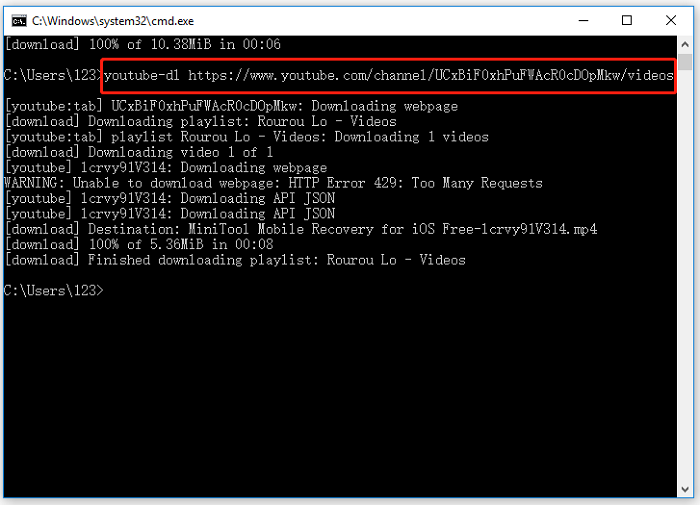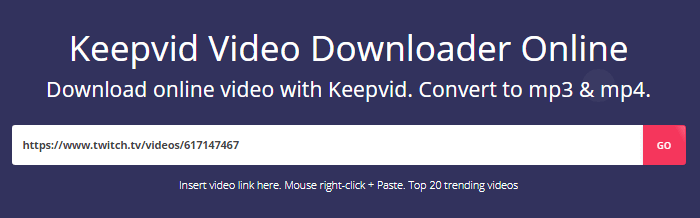文章內容
EaseUS 影片下載工具 - 將 YouTube 轉換為 4K/1080p/720p/360p 的 MP4
YouTube 影片下載擴展 - 直接將 YouTube 轉換為 720p 的 MP4
線上 YouTube 轉換工具 - 將 YouTube 轉換為 MP4,無需安裝軟體
總結
有許多 YouTube 影片下載工具可用於從 YouTube 下載影片,以便您可以離線觀看影片。但並非所有這些都允許您選擇要儲存的影片格式和品質。當您需要將 YouTube 影片轉換為特定格式和品質時,您需要一個靈活的 YouTube 下載工具,為您提供不同的下載選項。
為了讓您從 YouTube 獲取 720p MP4 影片,這裡介紹了三種類型的 YouTube 轉換工具/下載工具。
EaseUS 影片下載工具 - 將 YouTube 轉換為 4K/1080p/720p/360p 的 MP4
作為多功能影片下載工具,可協助從 1,000 多個網站下載線上影片/音頻,EaseUS Video Downloader 特別支援最受歡迎的影片網站 - YouTube。
當您將影片連結複製到 YouTube 時,您可以選擇:
- 將影片下載為8K/4K/1080p/720p/360p的MP4(只要影片來源支援)
- 將影片轉換為 320kbps/256kbps/128kbps 的 MP3或 WAV
- 下載有/不帶字幕的影片
因此,只要YouTube影片來源的品質不低於720p,您當然可以將YouTube影片轉換為720p及以下的MP4。對於其他網站,視訊或音訊將預設以最高品質保存。無論您是想從 SoundCloud 下載音樂還是將 Facebook 影片儲存到電腦上,EaseUS Video Downloader 都將始終為您提供協助。
要將 YouTube 轉換為 720p 的 MP4:
步驟1. 啟動YouTube影片下載軟體,到「下載器」並點擊「新增網址」。

步驟2. 在視窗中貼上YouTube影片網址,然後點擊「確定」。

步驟3. 選擇想要的格式和品質,點擊「下載」開始下載YouTube影片到電腦。

步驟4. 影片下載完畢後,點擊「開啟」確認YouTube影片。

免責聲明:本指南僅供個人合理使用。 EaseUS 與 YouTube 沒有任何合作或附屬關係,也從不提倡任何侵犯版權的行為。最終使用者應對自己的行為承擔全部責任。
YouTube 影片下載擴展 - 直接將 YouTube 轉換為 720p 的 MP4
YouTube 到 MP4 轉換工具擴展功能雖然通常只支援來自 YouTube 的影片/音訊下載工具,但它是從網站下載 MP4 最方便的方式。此類擴充功能在您將其新增至瀏覽工具後,將在 YouTube 網站上為您提供下載按鈕。透過點擊該按鈕,您可以直接將影片從 YouTube 下載到您的計算機,而無需離開網站。
儘管大多數 YouTube 下載工具擴充功能不允許您選擇目標格式和質量,但下面顯示的 YouTube 影片下載工具允許。
要將 YouTube 轉換為 720p MP4:
步驟 1. 前往YouTube 影片下載工具,然後按照頁面上的說明將其新增至您的瀏覽工具。
步驟 2. 重新啟動瀏覽工具。
步驟 3. 造訪 YouTube 並播放您要下載的影片。
步驟 4. 現在您將在視窗下方看到“下載”選項。點擊旁邊的“更多”圖示以查看更多選項。如果沒有「下載」按鈕,請按一下工具箱列中的擴充圖示。
步驟 5. 選擇您喜歡下載的格式和品質。
步驟 6. 檢查電腦上「下載」資料夾中的影片。

線上 YouTube 轉換工具 - 將 YouTube 轉換為 MP4,無需安裝軟體
使用線上 YouTube 到 MP4 轉換工具從 YouTube 下載影片非常簡單。困難的是找到一個沒有廣告和重定向的線上 YouTube 下載工具。經過一番搜索,我發現 Y2Mate 的 YouTube 到 MP4 轉換工具是一個方便使用的工具。
要從 YouTube 下載 720p 的 MP4:
步驟 1. 複製 YouTube 影片的 URL。
步驟 2. 前往線上 YouTube 到 MP4 轉換工具並將 URL 貼到網址列。
步驟 3. 等待轉換工具自動解析URL。然後點選“(.mp4) 720p”選項旁邊的“轉換”開始轉換。
步驟 4. 點選「下載」將 MP4 檔案儲存到您的電腦。
步驟 5. 檢查「下載」資料夾中的影片。
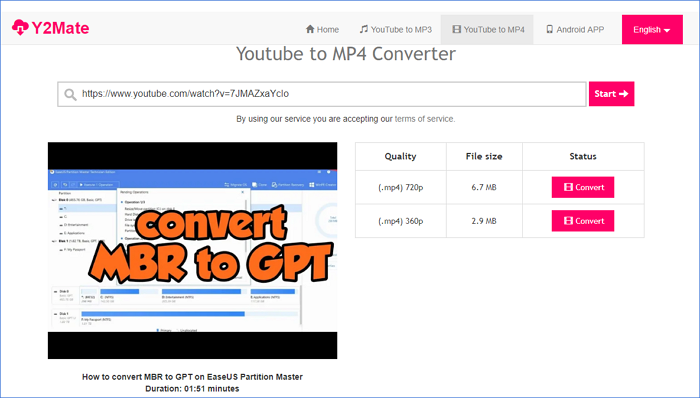
總結
您會發現,只要使用合適的工具,將 YouTube 連結轉換為特定品質的 MP4 並不是什麼困難的任務。這三種方法將幫助您從 YouTube 下載幾乎所有公開影片。如果您喜歡穩定性,請選擇桌面程式。如果您喜歡方便,請選擇最後兩種方法之一。